OneDriveはMicrosoftが提供するクラウドストレージサービスでありインターネット環境があればどこからでもファイルやフォルダーにアクセスできるのが大きな特徴です。このサービスはファイルやフォルダーを他のユーザーと共有する多彩な方法を提供しており個人利用からビジネスシーンまで幅広く活用されています。本記事ではOneDriveの共有機能の使い方応用管理方法そしてセキュリティに関する具体的な情報についてその方法を詳しく解説していきます。

Microsoft 365(マイクロソフト 365)
クラウドでWord、Excel、PowerPointなどのMicrosoft Officeサービスなどが利用できるオールインワンサービス。
サブスクリプション型のため、常に最新バージョンのOffice製品を使うことができます。
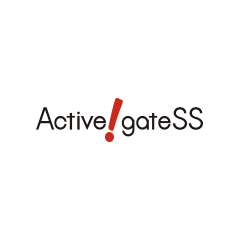
Active! gate SS(アクティブゲート エスエス)
情報のヒヤリハット誤送信を徹底対策!
送信メールの一時保留や添付ファイルの暗号化(zip暗号化)といった機能を利用し、
メールでの情報漏えいや誤送信を防止することが可能なメールセキュリティサービス
OneDriveの共有機能
OneDriveの共有機能は、保存したファイルやフォルダを他のユーザーと簡単に共有できる便利な機能です。共有したいファイルやフォルダを選択し、共有リンクを作成することで、そのリンクを共有相手に送るだけで、相手はファイルやフォルダに直接アクセスできます。さらに、共有の際に閲覧のみ、編集可能、ダウンロード不可など、細かなアクセス権限の設定が可能です。これにより、情報のセキュリティを確保しつつ、効率的な情報共有が実現できます。共有設定の確認は、共有したいファイルやフォルダを右クリックし、「アクセス許可の管理」から行うことができます。OneDriveの共有機能は、Microsoftアカウントを持つユーザーであれば誰でも利用可能で、5GBまでの容量が無料で提供されています。OneDriveは、Windows10/11には標準で搭載されており、Macやスマートフォン、タブレットからもアクセス・編集が可能です。
OneDriveの共有機能が役立つ場面
OneDriveの共有機能は、様々な場面で活用できます。特に、複数のユーザーが関わる作業においては非常に便利です。例えば、社内のチームでプロジェクトを進める際、作業文書やプレゼンテーション資料を共有することで、メンバー全員が常に最新のドキュメントにアクセスできるようになります。変更がリアルタイムで反映されるため、常に最新の情報を共有できるのが大きな利点です。また、ドキュメントにコメントを付けることで、非同期でのコミュニケーションも円滑に進められます。社外のパートナーやベンダー、顧客とのファイル共有にも役立ちます。例えば、大容量のファイルをメールで送る手間を省き、安全かつスムーズにデータをやり取りできます。外部共有用のフォルダをあらかじめOneDrive内に作成し、そのフォルダに閲覧または編集権限を付与した上で共有リンクを通知する方法は、セキュリティ面でも有効です。さらに、教育現場においても、教師が授業の資料や課題を生徒に共有したり、生徒がレポートや課題を提出したりする際に活用できます。これにより、場所やデバイスを選ばずに情報の共有や共同作業が可能となり、特にリアルタイムでの共同作業や大容量のファイル共有が必要な場合に、OneDriveの共有機能は大きな助けとなります。
OneDriveの主な共有方法
OneDriveでファイルやフォルダを共有する主な方法は、リンクを作成して共有する方法、メールでファイルを共有する方法、フォルダ単位で前述のやり方で共有する方法の3つがあります。これらの方法は、それぞれ異なる手順で実行され、共有の目的や相手によって使い分けることが可能です。OneDriveは、Microsoftアカウントを所有しないユーザーや外部ユーザーにもデータを共有できる上に、閲覧・編集権限を柔軟に設定できます。共有したいファイルやフォルダを選択し、「共有」をクリックすると、これらの共有オプションが表示されます。特に社外の人と共有する際は、セキュリティに十分注意し、適切な設定を行うことで、情報漏洩のリスクを最小限に抑えつつ、スムーズな共同作業を実現できます。
リンクを作成して共有する手順
OneDriveでリンクを作成して共有する手順は非常に簡単です。まずWebブラウザでOneDriveにアクセスし、共有したいファイルや画像を右クリックして「共有」を選択します。ファイルの共有画面が開いたら「リンクを知っていれば誰でも編集できます」をクリックし、必要に応じて「パスワードの設定」などを編集して「適用」を選択します。その後「リンクのコピー」をクリックすると、共有用のURLがクリップボードにコピーされるので、このリンクをチャットツールやメールなどで相手に送信することで共有が完了します。Windows10やMacのOneDriveデスクトップアプリからでも共有リンクを生成でき、共有したいファイルやフォルダを右クリックし、「OneDriveリンクの共有」を選択するだけでクリップボードにリンクがコピーされます。ただし、デフォルトでは編集アクセス許可が設定されている場合があるため、必要に応じてOneDriveWebサイトでアクセス許可を変更する手順を踏むことが重要です。リンクを送信する際には、宛先のメールアドレスを知らない相手にも手軽に共有できるという利点があります。
メールでファイルを共有する手順
OneDriveから直接メールを送ることでファイルを共有する方法も存在します。まず、OneDrive上で共有したいファイルを右クリックし、表示されたメニューから「共有」を選択します。次に、「リンクの送信」画面中央にある入力欄に、共有したいユーザーのメールアドレスを入力します。必要に応じて、メッセージを追加したり、アクセス権限(閲覧のみか編集可能か)を設定したりすることも可能です。入力が完了したら、画面右側にある「送信」ボタンをクリックすることで、指定したメールアドレス宛に共有用のリンクが送信されます。この方法は、特定の相手に確実にファイルを共有したい場合に便利であり、相手はメールに記載されたリンクをクリックするだけで、共有されたファイルにアクセスできるようになります。
フォルダ単位で共有する手順
フォルダ単位で共有する手順は、単一のファイルを共有する手順と基本的には同じです。ブラウザでOneDriveにアクセスし、サインインした後、共有したいフォルダを右クリックして「共有」を選択します。ファイルの共有画面が開いたら、「リンクでファイルや画像を共有する方法」または「メールでファイルや画像を共有する方法」と同様にフォルダごと共有できます。フォルダ単位で共有する最大のメリットは、一度に多くのファイルをまとめて共有できる点にあります。例えば、今後も共有ファイルを追加していく予定がある場合や、プロジェクト全体でファイルを共有する必要がある場合に、フォルダ単位の共有が最も効率的な方法となります。フォルダを共有すると、そのフォルダ内のすべてのファイルやサブフォルダに共有設定が適用されるため、個々のファイルごとに権限を設定する手間が省けます。これにより、チームやグループでの共同作業がよりスムーズに進められるでしょう。
OneDriveの便利な共有設定
OneDriveの共有設定はファイルやフォルダを安全かつ柔軟に共有するために非常に重要です。共有する際にユーザーは様々なオプションを選択できこれによりアクセス権限を細かく制御することが可能です。例えばファイルの閲覧のみを許可したり特定のユーザーのみにアクセスを制限したり共有期間に期限を設けたりすることができます。またダウンロードを禁止したりパスワードを設定してセキュリティを強化することも可能です。これらの設定はOneDriveWebサイトでファイルやフォルダを右クリックし共有を選択した後に表示されるリンクの設定や共有の設定画面から調整できます。適切な設定を行うことで機密情報の漏洩リスクを低減しつつ効率的な情報共有を実現できます。
閲覧のみ許可する設定
OneDriveでファイルを共有する際、相手に編集権限を与えず、閲覧のみを許可する設定は非常に重要です。この設定を行うことで、共有したファイルが意図せず変更されたり、フォルダ内に勝手にファイルや画像をアップロードされたりするのを防ぐことができます。設定方法は簡単で、まずOneDrive上で共有したいファイルを右クリックし、「共有」を選択します。次に表示される画面で、「リンクを知っていれば誰でも編集できます」の項目をクリックし、選択肢の中から「表示可能」を選びます。この「表示可能」の選択により、共有リンクを受け取ったユーザーはファイルの内容を閲覧することはできますが、一切の編集操作は行えません。特に、社外のユーザーに資料を配布する場合や、オリジナルファイルの変更を避けたい場合に有効な設定であり、データの整合性を保ちながら情報共有を行うことが可能になります。
外部ユーザーと安全に共有する方法
外部ユーザーとOneDriveのファイルを安全に共有するためには、いくつかの対策を講じることが重要です。まず、共有するファイルのアクセス権限を適切に設定することが基本となります。具体的には、外部共有用のフォルダを事前にOneDrive内に作成し、そのフォルダに対して共有先のユーザーに閲覧(または編集)権限を付与した上で、共有リンクを通知する方法が有効です。これにより、共有範囲を限定し、機密情報へのアクセスを制限できます。さらに、不特定多数のユーザーにアクセスされたくない機密データや社外秘の情報の場合は、「リンクを知っているすべてのユーザー」ではなく、「選択したユーザー」を指定してファイルを共有する方法を用いることで、セキュリティを強化できます。この場合、指定したユーザーのメールアドレスを入力することで、そのユーザーのみがファイルにアクセスできるようになります。Microsoftアカウントを持たないユーザーの場合でも、ワンタイムパスコードがメールで送信され、そのコードを入力することでファイルにアクセスできる仕組みが提供されており、セキュリティが確保されます。これらの設定を適切に行うことで、情報漏洩のリスクを最小限に抑えつつ、社外のユーザーとも安全に共同作業を進めることが可能になります。
特定のユーザーのみにアクセスを許可する設定
OneDriveで特定のユーザーのみにファイルへのアクセスを許可する設定は、機密性の高い情報や、共同作業を行うメンバーを限定したい場合に非常に有効な方法です。この設定を行うことで、不特定多数のユーザーがファイルにアクセスするのを防ぎ、情報漏洩のリスクを最小限に抑えることができます。設定手順は、まずOneDrive上で共有したいファイルまたはフォルダを右クリックし、「共有」を選択します。次に、共有画面が表示されたら、「リンクを知っていれば誰でも編集できます」の項目をクリックし、プルダウンメニューから「選択したユーザー」を選択します。その後、「適用」をクリックし、アクセス権を付与したい特定のユーザーの名前、グループ、またはメールアドレスを入力します。複数のユーザーを指定することも可能です。入力が完了したら「送信」をクリックすることで、指定したユーザーにのみ共有リンクが送信され、彼らだけがファイルにアクセスできるようになります。この方法では、Microsoftアカウントを持たないユーザーに対しても、ワンタイムパスコードを送信してアクセスを許可できるため、柔軟な共有が可能です。このように、特定のユーザーを指定することで、ファイルのアクセス権限を厳密に管理し、セキュリティを強化することができます。
共有期間を制限する設定
OneDriveでは、共有リンクに有効期限を設定することで、ファイルやフォルダへのアクセス期間を制限することが可能です。この設定は、一時的にファイルを共有したい場合や、一定期間が経過したら自動的にアクセスを停止したい場合に非常に役立ちます。設定の手順としては、まず共有したいファイルまたはフォルダを右クリックし、「共有」を選択します。次に表示される共有設定画面で、「リンクの設定」または「その他の設定」オプションをクリックします。「有効期限の設定」という項目があるので、ここに任意の日付を入力することで、その日付以降は共有リンクが無効になり、誰もファイルにアクセスできなくなります。この機能は、Microsoft365サブスクライバーのみが利用できる場合があるため、注意が必要です。共有期間を制限する設定は、特に機密性の高い情報を社外のユーザーと共有する際に、情報漏洩のリスクを低減するための重要なセキュリティ対策となります。期限が過ぎると自動的にアクセスが遮断されるため、共有忘れによるリスクを効果的に回避できます。
ダウンロードを禁止する設定
OneDriveで共有するファイルのダウンロードを禁止する設定は、情報漏洩のリスクを低減し、コンテンツの管理を強化するために非常に有効な機能です。この設定を適用することで、共有相手はファイルの内容を閲覧することはできますが、自身のデバイスに保存したり、複製したりすることができなくなります。ダウンロード禁止の設定は、「閲覧のみ」の権限と組み合わせて使用されることが一般的です。設定方法は、共有したいファイルを右クリックし、「共有」を選択します。共有設定画面で「リンクの設定」または「その他の設定」に進み、「ダウンロードを禁止する」オプションをオンにします。このオプションは、「編集を許可する」がオフ(閲覧のみ)の場合に設定可能です。これにより、重要なドキュメントや機密情報が外部に持ち出されることを防ぎ、ファイルの利用状況をより厳密に制御できるようになります。特に、企業や組織が知的財産や機密性の高い資料を共有する際に、この設定は不可欠なセキュリティ対策となります。
パスワードを設定して共有する設定
OneDriveでファイルを共有する際にパスワードを設定することは、アクセスをさらに制限し、セキュリティを強化する上で非常に有効な方法です。この機能は、Microsoft365サブスクライバーのみが利用できます。パスワードを設定すると、共有リンクをクリックしたユーザーは、ファイルにアクセスする前にパスワードの入力を求められます。このパスワードは、共有する相手に別途、電話や別のチャットツールなどで個別に伝える必要があります。設定方法は、共有したいファイルや画像を右クリックして「共有」を選択し、ファイルの共有画面で「リンクを知っていれば誰でも編集できます」をクリックします。その後、「パスワードの設定」を編集し、任意のパスワードを入力して「適用」をクリックします。最後に「送信」を選択することで、パスワード保護された共有リンクが生成されます。このパスワード認証の仕組みにより、たとえ共有リンクが第三者に渡ってしまったとしても、パスワードがなければファイルにアクセスできないため、情報漏洩のリスクを大幅に低減できます。特に機密性の高い情報を共有する際には、このパスワード設定は推奨されるセキュリティ対策の一つです。
OneDriveで共有したファイルの管理
OneDriveでファイルを共有した後も、その共有状況を適切に管理することが重要です。共有したファイルの確認や、不要になった共有を停止・解除する方法を知っておくことで、セキュリティリスクを低減し、情報の安全性を保つことができます。また、万が一ファイルが共有できない、またはアクセスできないといった問題が発生した場合の対処法も理解しておく必要があります。OneDriveでは、共有されているファイルやフォルダには共有中のアイコンが表示されるため、視覚的に共有状況を確認できます。共有の管理画面からは、誰と共有されているか、どのようなアクセス権限が付与されているかなどを確認し、必要に応じて設定を変更することが可能です。
共有を停止・解除する方法
OneDriveで共有したファイルの共有を停止または解除する方法は複数あり、必要に応じて選択できます。まず、ブラウザでOneDriveにサインインし、「マイファイル」から共有を停止したいファイルやフォルダを右クリックし、「アクセス許可の管理」をクリックします。特定のユーザーとの共有を停止したい場合は、表示されたリンクの下に並ぶ共有ユーザーのアイコンから、停止したいユーザーの右側にある「×」をクリックすることで共有を解除できます。リンクで共有している場合は、URLの右端にある「×」をクリックすると、共有リンクを削除し、共有を停止することができます。また、エクスプローラーから共有を停止する手順もあり、共有を停止させたいフォルダやファイルを右クリックし、「共有」から「アクセス許可の管理」に進み、「共有を停止」を選択する方法もあります。フォルダを共有した場合、そのフォルダ内のファイルにはフォルダと同様のアクセス権限が付与されるため、ファイルごとに共有を解除することはできません。ただし、ファイル自体を削除することでも共有は停止されます。共有を停止または解除すると、変更は即座に適用され、対象のユーザーはファイルにアクセスできなくなります。
共有できない場合の対処法
OneDriveでファイルを共有できない、または共有リンクにアクセスできないといった問題が発生した場合、いくつかの原因が考えられます。まず、最も一般的なのは、共有リンクが機能しなくなるケースです。これは、ファイルやフォルダーがOneDrive内で移動された場合に発生します。この場合、新しいリンクを作成し直す必要があります。また、共有リンクを受け取った側がアクセスできない場合、ファイルの所有者がファイルを移動したか、フォルダの共有を停止している可能性もあります。共有元の設定を確認することが重要です。さらに、組織のポリシーによって外部共有が制限されている場合や、共有設定で「選択したユーザー」が指定されているにもかかわらず、そのユーザーがMicrosoftアカウントでサインインしていない場合、アクセスできないことがあります。その際は、ワンタイムパスコードによる認証を試すか、所有者にアクセス権限の再確認を依頼することが必要です。共有設定の権限が不適切である場合(例えば、閲覧のみ許可されているのに編集しようとしているなど)もアクセス制限の原因となり得るため、適切な権限が付与されているか確認することも重要です。
OneDrive共有機能の利点
OneDriveの共有機能は、現代の働き方や学習スタイルにおいて、利点を提供します。クラウドストレージサービスとして、ファイルやフォルダの共有を容易にするだけでなく、複数のユーザー間での共同作業を効率化し、様々なデバイスからのアクセスや編集を可能にします。さらに、オフラインでのファイル操作や自動バックアップ機能も備わっており、データの安全性と利便性を両立しています。これらの利点により、OneDriveは個人利用はもちろんのこと、社内やチームでの共同作業において、生産性向上に貢献します。
複数のユーザーで共同作業ができる点
OneDriveの共有機能の大きな利点の一つは、複数のユーザーが同じファイル上で共同作業できる点です。Microsoft365と連携することで、Word、Excel、PowerPointなどのOfficeドキュメントを複数人で同時に編集することが可能になります。例えば、チームでプレゼンテーション資料を作成する際、メンバーそれぞれが異なる箇所を同時に編集しても、その内容はリアルタイムで共有ドキュメントに反映されます。これにより、常に最新情報が更新された状態で作業を進めることができ、メールでのファイルのやり取りやバージョン管理の手間を大幅に削減できます。誰がどの箇所を編集しているかがリアルタイムでわかるため、離れた場所にいてもまるで近くで作業しているかのような感覚で共同制作を進めることができます。この共同編集機能は、リモートワークや分散したチームでの作業効率を格段に向上させ、生産性向上に大きく寄与します。
多様なデバイスからアクセス・編集ができる点
OneDriveの共有機能は、多様なデバイスからのアクセスと編集を可能にする点で非常に優れています。Windowsパソコンだけでなく、Mac、スマートフォン(iPhone、Android)、タブレットなど、インターネットに接続できる環境があれば、時間や場所を選ばずにファイルにアクセスし、編集することができます。例えば、外出先でスマートフォンのアプリを使って共有ファイルの内容を確認したり、MacBookで作業の続きを行ったりすることが可能です。これにより、デバイスの機種や所在地に縛られることなく、常に最新のファイルにアクセスして作業を進めることができます。特に、写真や文書の共有においては、メール添付で発生するデータ圧縮の手間がなくなり、スムーズなやり取りが実現します。このマルチデバイス対応は、リモートワークや柔軟な働き方を実現する上で、OneDriveの大きな強みの一つと言えるでしょう。
オフラインでのファイル操作
OneDriveの便利な機能の一つに、オフラインでのファイル操作が可能な点があります。これは、インターネット接続がない環境でも、事前に同期設定をしておけば、OneDriveに保存されているファイルを開いて閲覧・編集できるというものです。通常、オンラインストレージサービスはインターネット接続が必須ですが、OneDriveでは、作業中のファイルを一旦デバイスのローカルストレージに保存し、再度インターネットに接続した際に自動的にオンラインストレージへアップロードされます。これにより、通勤中の電車内や電波状況の悪い場所など、シチュエーションを選ばずに好きなタイミングで作業を行うことができます。ただし、オフラインで作業した内容がOneDriveに同期されるのは、インターネットに接続された後になるため、複数のユーザーで共同編集している場合は、オンラインになってから最新のバージョンに更新される点に注意が必要です。このオフライン機能は、場所を選ばずに柔軟な働き方を実現する上で非常に役立ちます。
自動バックアップ機能
OneDriveの自動バックアップ機能は、ユーザーに非常に大きなメリットをもたらします。この機能は、設定を一度行えば、その後は追加の作業なしで自動的にデータがバックアップされるため、手間がかかりません。Windows10の場合、OneDriveの画面にあるアカウントから「フォルダの選択」をクリックし、表示された画面からバックアップしたいフォルダを選択するだけで、設定が完了します。Macの場合も、メニューバーのOneDriveアイコンから「環境設定」を開き、「バックアップ」タブから同様に設定できます。一度バックアップの対象に設定したフォルダは、変更があれば自動で同期され、常に最新の状態がOneDriveクラウドに保存されます。これにより、万が一パソコンやスマートフォンなどのデバイスが故障したり紛失したりした場合でも、大切なデータが失われる心配がありません。デバイスのデータ移行作業もスムーズに行えるため、安心してデジタルデータを管理・保存することができます。OneDriveはプランによって保存容量が異なりますが、有料プランのMicrosoft 365では1TBのストレージが利用可能であり、大容量のデータも自動保存できるため、重要なデータの保護に非常に効果的です。
OneDriveのセキュリティ対策
OneDriveのセキュリティ対策は、クラウドストレージを利用する上で非常に重要です。利便性の高さから多くのユーザーに利用されていますが、同時に情報漏洩や不正アクセスのリスクも存在します。OneDriveはMicrosoftが提供するサービスであり、強固なセキュリティ機能が組み込まれていますが、ユーザー自身も適切な対策を講じることが不可欠です。例えば、共有方法の誤りやID・パスワードの流出など、人為的なミスによってセキュリティリスクが高まる可能性があるため、細心の注意が必要です。本稿では、OneDrive共有における潜在的な危険性と、それらを防ぐための具体的な対策について詳しく解説します。
OneDrive共有における潜在的な危険性
OneDriveの共有機能は非常に便利ですが、いくつかの潜在的なセキュリティリスクも存在します。一つは、なりすましによる攻撃の可能性です。悪意のある第三者が共有リンクを不正に入手し、正規のユーザーになりすまして情報にアクセスしたり、改ざんしたりするリスクがあります。また、外部からの不正アクセスも懸念されます。共有設定が不適切であったり、パスワードが脆弱であったりする場合、許可されていないユーザーがファイルにアクセスする可能性があります。さらに、従業員の過失によるデータ流出も大きなリスクです。例えば、共有設定を誤って公開範囲を広げてしまったり、OneDriveにアクセスしたまま離席して第三者が操作できる状態にしてしまったりするケースが考えられます。共有リンクを知っている誰もがファイルにアクセスできる設定(「リンクを知っているすべてのユーザー」)を誤って機密情報に適用してしまうと、意図しない情報漏洩に繋がる危険性も存在します。これらのリスクを認識し、適切な対策を講じることが、OneDriveを安全に利用するための鍵となります。
情報漏洩を防ぐための対策
OneDriveにおける情報漏洩を防ぐためには、複数のセキュリティ対策を講じることが重要です。
* 適切な共有権限の設定: 機密性の高いファイルは、安易に「リンクを知っているすべてのユーザー」に共有するのではなく、「特定のユーザー」のみにアクセスを許可する設定を利用し、さらにパスワード設定や有効期限の設定を組み合わせることで、アクセスできるユーザーと期間を限定します。
* ダウンロード禁止設定の適用: ダウンロード禁止設定を適用することで、ファイルの持ち出しを防ぐことができます。
* 運用ルールの策定と従業員教育: 組織全体でOneDriveの運用ルールを厳格に策定し、従業員に対してセキュリティの重要性を継続的に教育することが大切です。
* データの暗号化: OneDriveに保存するデータ自体を暗号化ソフトウェアで暗号化しておく方法も有効です。
* 強力なパスワードと二要素認証: 不正アクセス対策として、強力なパスワードの使用と二要素認証の設定が有効です。
* アクセスログの確認: 定期的にアクセスログを確認し、不審なアクセスがないかチェックすることも重要です。
* マニュアルの整備: OneDriveの正しい共有方法やセキュリティ対策をまとめたマニュアルを整備し、従業員がいつでも確認できるようにすることで、人為的なミスを減らすことができます。

Microsoft 365(マイクロソフト 365)
クラウドでWord、Excel、PowerPointなどのMicrosoft Officeサービスなどが利用できるオールインワンサービス。
サブスクリプション型のため、常に最新バージョンのOffice製品を使うことができます。
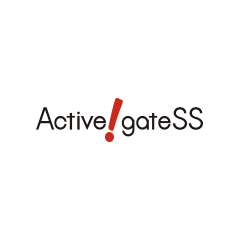
Active! gate SS(アクティブゲート エスエス)
情報のヒヤリハット誤送信を徹底対策!
送信メールの一時保留や添付ファイルの暗号化(zip暗号化)といった機能を利用し、
メールでの情報漏えいや誤送信を防止することが可能なメールセキュリティサービス


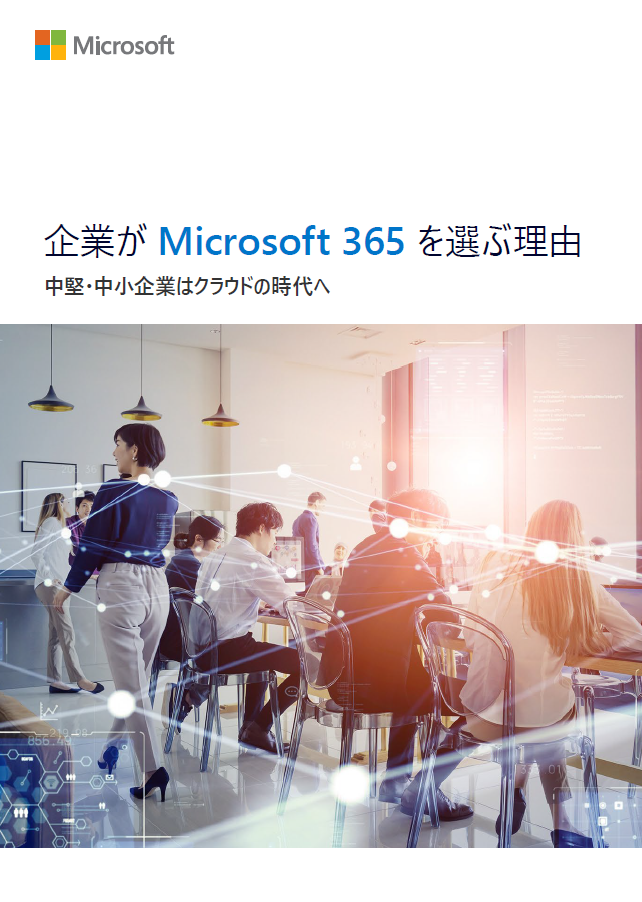
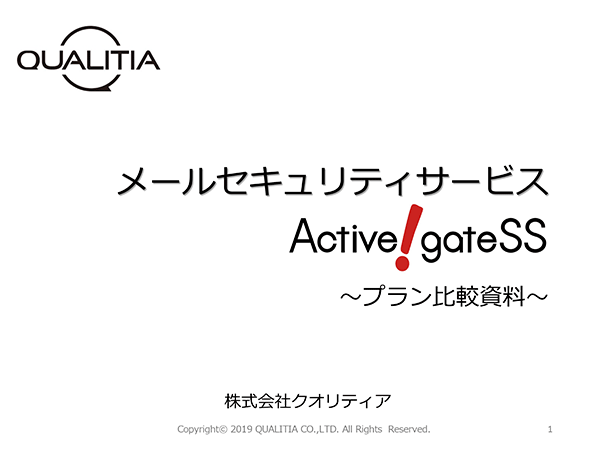
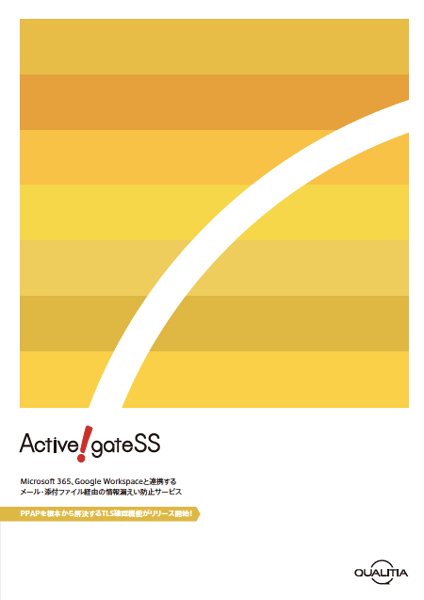

.png)

.jpg)
.png)

